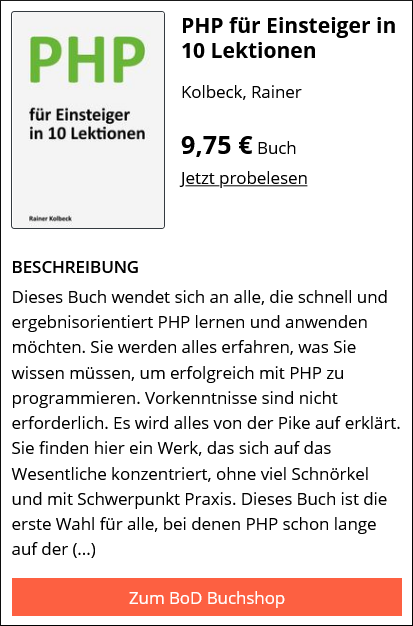Hilfe zum MCQ-Generator
Nachdem das Programm installiert ist, können Sie es sofort einsetzen, der erste Schritt ist die Erstellung eines neunen Quiz'sEin neues Quiz erstellen
Starten Sie das Programm und wählen Sie das Register FRAGENLISTE. Sie sehen dann eine Tabelle vor sich, in der Sie Ihr Multile-Choice-Quiz entwerfen können. Beim Installieren wurde ein Demoquiz bereits installiert, damit können Sie schon mal üben oder zum Testen auf Ihren Server hochladen.Zum Arbeiten in der Tabelle werden folgende Tasten bzw. Mausaktionen verwendet:
Die wichtigsten Tastenkombinationen beim Arbeiten in der Tabelle
TAB-TasteMit dieser Taste können Sie die nächste Zelle in der Tabelle auswählen, mit SHIFT+TAB in die vorhergehende.
ENTF-Taste
Wenn Sie sich nicht im Editiermodus in einer Zelle befinden, können Sie mit dieser Taste eine Zeile löschen.
EINFG-Taste
Wenn Sie sich nicht im Editiermodus in einer Zelle befinden, können Sie mit dieser Taste eine Zeile einfügen.
zweimal Klicken
Wechselt in den Editiermodus einer Zelle.
Ein Quiz erstellen, eingeben der Quizfragen und Antworten
Ein Quiz kann als Textdatei oder in der Tabelle erstellt werden, beginnen wir mit der Tabelle. In die Spalte FRAGE geben Sie die Frage ein, in die Spalten Antwort a), Antwort b), Antwort c) und Antwort d) können Sie bis zu vier auswählbare Antworten eingeben. Es müssen keine vier Antworten eingegeben werden, demwentsprechend werden weniger Antworten angezeigt. Die richtige Antwort wird mit einem Haken vor der entsprechenden Antwort markiert. Um eine neue Zeile zu erstellen, drücken Sie einfach die EINFG-Taste, es können beliebig viele Fragen generiert werden.Alternativ kann ein Quiz auch als Textdatei erstellt werden, sie muss den Namen FRAGEN.TXT haben und sich im PHP-Verzeichnis befinden, das bei den Programmeinstellungen festgelegt wird. Jeder Eintrag der TXT-Datei wird in einer separten Zeile eingetragen, die Datei ist wie folgt aufgebaut:
In der ersten Zeile steht die Versionsnummer der Software (wenn die falsch ist, wird die Datei nicht geladen), in der zweiten Zeile steht die Überschrift für das Quiz. Dann folgt die Frage und die maximal 4 Anworten, als Abschluss steht ein einzelnes Sternchen in einer Zeile, letzteres wiederholt sich für alle Fragen.
Ein Quiz abspeichern und hochladen
Nachdem Sie das Quiz erstellt haben, haben Sie verschiedene Möglichkeiten: Durch einen Klick auf die Schaltfläche FRAGEN SPEICHERN, wird die vorstehend beschriebene Textdatei erstellt, die auch manuell bearbeitet werden kann.Durch einen Klick auf die Schaltfläche PHP-QUIZ ERSTELLEN werden alle notwendigen PHP-Quizdateien erzeugt, für ein funktionstüchtiges Quiz müssen die folgenden Dateien manuell auf den Server hochgeladen werden: Quiz.php, Result.php, Quiz.inc, Result.inc und Style.css. Alle Dateien werden jedes mal nach einem Klick vom Programm erzeugt.
Durch einen Klick auf die Schaltfläche AUF SERVER ÜBERTRAGEN werden die alle 4 Dateien erzeugt und vom Programm auf den agegebenen FTP-Server hochgeladen.